أثبتت Disney + نفسها كواحدة من أفضل خدمات البث المباشر والأسرة في السوق في الوقت الحالي. ومع ذلك ، من المحتمل ألا تكون خدمة Disney + هي أفضل خدمة لك ولعائلتك في الوقت الحالي. مع وضع ذلك في الاعتبار ، قمنا بتجميع قائمة الخطوات التي يمكنك اتخاذها لإلغاء Disney +.
كيفية إلغاء Disney +
ديزني + يجعل من السهل إلغاء اشتراكك إذا قررت أنك لم تعد ترغب في استخدام تطبيق البث المناسب للعائلة. إليك ما عليك القيام به لإلغاء Disney Plus:
-
باستخدام متصفح الكمبيوتر أو الهاتف المحمول ، انتقل إلى ملف ديزني بلس موقع الكتروني.
 المصدر: Android Central
المصدر: Android Central -
تسجيل الدخول إلى الخاص بك ديزني + الحساب.
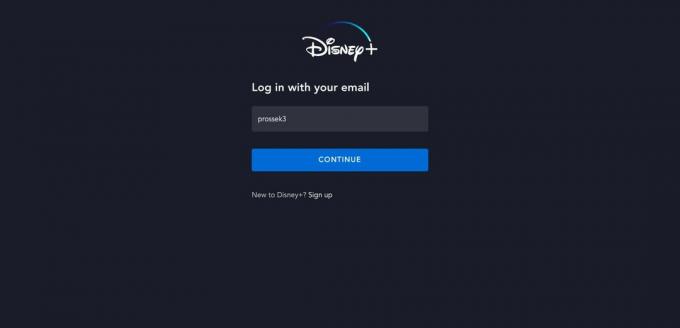
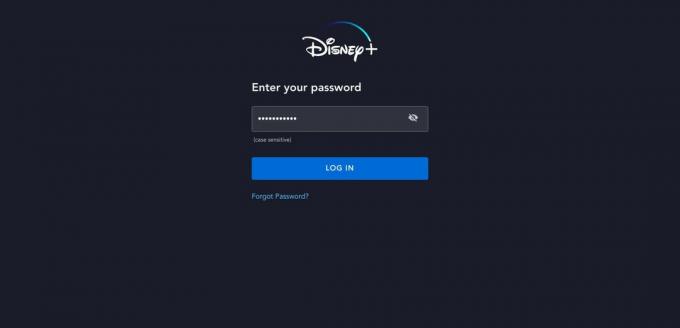 المصدر: Android Central
المصدر: Android Central -
حدد الخاص بك الملف الشخصي.
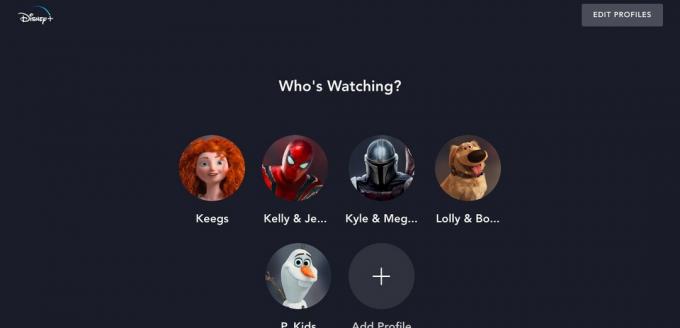 المصدر: Android Central
المصدر: Android Central -
ضمن الملف الشخصي ، حدد الحساب.
 المصدر: Android Central
المصدر: Android Central -
تحت الاشتراك، حدد اشتراك Disney + الخاص بك.
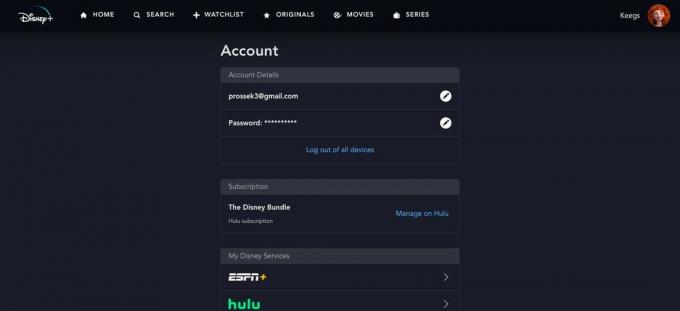 المصدر: Android Central
المصدر: Android Central - يختار إلغاء الاشتراك. سيُطلب منك مشاركة سبب الإلغاء وملء الاستبيان (اختياري) وإكمال الإلغاء.
تجدر الإشارة إلى أنه إذا قمت بالتسجيل في Disney + من خلال جهة خارجية ، فستحتاج إلى إلغاء اشتراكك عبر خدمة الجهة الخارجية. على سبيل المثال ، إذا قمت بالاشتراك في
حزمة ديزني عبر Hulu ، سيُطلب منك "إدارة على Hulu". يمكنك أيضًا البدء بالانتقال إلى مركز مساعدة الجهة الخارجية أو الاتصال بهم لمعرفة المزيد.إن أمكن ، لن يؤدي إلغاء اشتراكك في Disney + إلى حذف حساب Disney + أو حساب Disney الذي تستخدمه للمنتجات والتجارب الأخرى من شركة Walt Disney.
إلغاء Disney + عبر تطبيق الهاتف
يمكنك أيضًا إلغاء حساب Disney + الخاص بك عبر تطبيق Disney + للهاتف المحمول. فيما يلي الخطوات التي يجب عليك اتخاذها لإلغاء اشتراكك في Disney + من خلال تطبيق Disney +.
-
افتح ال ديزني + تطبيق.

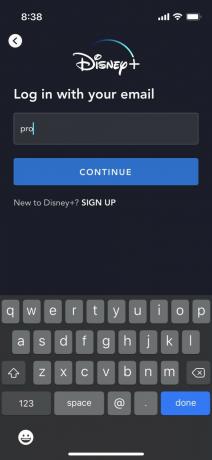 المصدر: Keegan Prosser / Android Central
المصدر: Keegan Prosser / Android Central -
قم بتسجيل الدخول إلى تطبيق Disney + وحدد ملفك الشخصي.
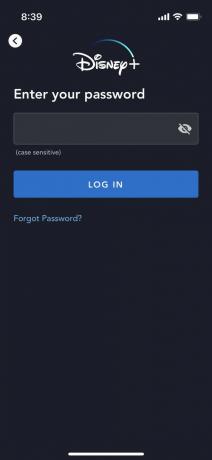
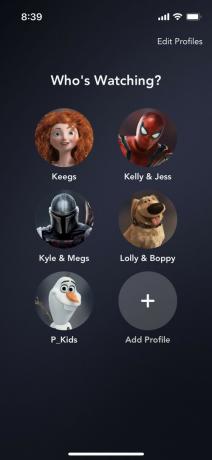 المصدر: Keegan Prosser / Android Central
المصدر: Keegan Prosser / Android Central - انقر فوق الخاص بك رمز الملف الشخصي في أسفل الزاوية اليمنى.
-
قم بالتمرير لأسفل وحدد الحساب.
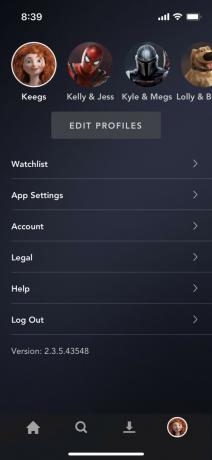
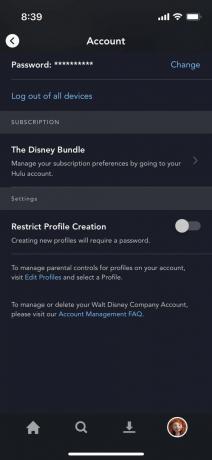 المصدر: Keegan Prosser / Android Central
المصدر: Keegan Prosser / Android Central - حدد الخاص بك الحالي الاشتراك لإدارة التفضيلات.
- أختر إلغاء الاشتراك.
كما هو الحال مع الإلغاء عبر متصفح الويب ، إذا قمت بالاشتراك في Disney + عبر خدمة جهة خارجية ، فسيقوم تطبيق Disney + بإعادة توجيهك حتى تتمكن من إدارة اشتراكك من خلال خدمة الجهة الخارجية.
كيجان بروسر
كيجان بروسر هو مساهم مستقل مقره في PNW. عندما لا تكتب عن تطبيقاتها وأجهزة البث المفضلة لديها لنظام Android Central ، فإنها تستمع إلى جريمة حقيقية بودكاست ، وإنشاء قائمة تشغيل مثالية لرحلتها القادمة على الطريق ، ومحاولة اكتشاف أداة تعقب اللياقة التي يجب أن تجربها التالي. يمكنك متابعتها على تويترkeeganprosser.
